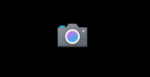A natureza do seu trabalho exige que você abra o aplicativo Calculadora com frequência? Você não deseja usar a pesquisa Iniciar/barra de tarefas sempre para abrir a Calculadora no Windows 10? Procurando criar um atalho de teclado para iniciar o aplicativo Calculadora? Se sim, você veio ao lugar certo.
O aplicativo Calculadora no Windows 10 é poderoso. Além dos modos básico, científico, gráfico e programador, ele também oferece opções para converter moeda, volume, comprimento, peso e massa, temperatura, energia, área, velocidade, tempo, potência, dados, pressão e ângulo. Portanto, não há dúvida de que é um dos melhores, se não o melhor, aplicativos de calculadora disponíveis para o sistema operacional Windows.

Como o aplicativo Calculadora é muito útil, convém criar um atalho de teclado para abrir o aplicativo Calculadora. Este guia mostrará o caminho mais fácil para criar atalhos de teclado do aplicativo Calculadora no Windows 10. Esta página de atalhos de teclado do aplicativo Calculadora tem a lista completa para procurar todos os atalhos de teclado no aplicativo Calculadora.
Conclua as etapas abaixo para criar um atalho de teclado dedicado para abrir o aplicativo Calculadora no Windows 10.
Método 1 de 2
Crie um atalho de teclado para abrir a Calculadora no Windows 10
Passo 1: Antes de tudo, precisamos criar um atalho para o aplicativo Calculadora na área de trabalho. Para fazer isso, procure a Calculadora usando a pesquisa Iniciar/barra de tarefas, clique com o botão direito nele e clique no botão Fixar para iniciar opção para fixá-lo no menu Iniciar.

Passo 2: Agora, arraste e solte o bloco do aplicativo Calculadora do menu Iniciar para a área da área de trabalho para criar seu atalho na área de trabalho.

Etapa 3: Agora que você tem o atalho da Calculadora na área de trabalho, clique com o botão direito nele e clique no botão Propriedades opção.

Passo 4: Debaixo de Atalhos aba, no Tecla de atalho campo, digite uma letra que você gostaria de usar para iniciar o aplicativo Calculadora. Observe que o Windows 10 anexará automaticamente Ctrl + Alt ao atalho selecionado. Por exemplo, se você escolher a letra “C”, o Windows 10 fará o atalho de teclado como Ctrl + Alt + C.

Feito isso, clique no botão Aplicar botão. É isso! Agora você pode iniciar o aplicativo Calculadora usando este atalho de teclado.
Método 2 de 2
Outra maneira de criar um atalho de teclado para abrir a Calculadora no Windows 10
Passo 1: Procure o aplicativo Calculadora usando o recurso de pesquisa Iniciar/barra de tarefas.
Passo 2: Quando você vir a entrada Calculadora no resultado da pesquisa, execute uma clique com o botão direito nele e clique no botão Fixar a barra de tarefas opção.

Etapa 3: Agora, mova o aplicativo Calculadora para a extrema esquerda da barra de tarefas (como mostrado na imagem abaixo). Ou seja, ele deve aparecer ao lado do botão Iniciar, caixa de pesquisa (se tiver) ou ícone de pesquisa (se tiver o ícone de pesquisa na barra de tarefas).

Passo 4: Agora você pode usar o atalho de teclado do Windows + 1 para abrir o aplicativo Calculadora. Observe que você pode usar esse atalho para abrir qualquer aplicativo na barra de tarefas. Ou seja, se um ícone de aplicativo/programa estiver fixado na barra de tarefas, você poderá usar os atalhos do Windows + 1/2/3 para abrir esses programas/aplicativos. Por exemplo, se um aplicativo fixado aparece como o quinto aplicativo do lado esquerdo da barra de tarefas, você pode usar o logotipo do Windows + 5 para abrir esse aplicativo/programa específico.
Você sabia que pode usar a pesquisa do menu Iniciar como uma calculadora no Windows 10?
Hashtags: #Como #criar #atalho #teclado #para #abrir #calculadora #Windows
FONTE
Nota: Este conteúdo foi traduzido do Inglês para português (auto)
Pode conter erros de tradução
Olá, se tiver algum erro de tradução (AUTO), falta de link para download etc…
Veja na FONTE até ser revisado o conteúdo.
Status (Ok Até agora)
Se tiver algum erro coloque nos comentários